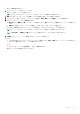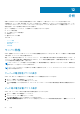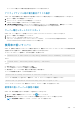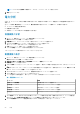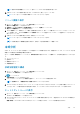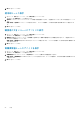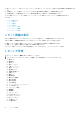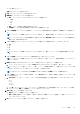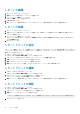Users Guide
● VM 一般的インベントリ
新規レポート ウィザードが表示されます。
3. 名前 テキストボックスにレポートの名前を入力します。
4. 継続時間 で、次のオプションの 1 つを選択します。
● 最近 — ドロップダウンリストから次のオプションの 1 つを選択します。
○ 時間
○ 日
○ 週
○ 月
● 過去 — レポートを作成する過去の日数を入力します。
● 日付範囲 — レポートを作成する開始日から終了日までの範囲を入力します。
5. レポート集約期間 チェックボックスを選択して、データベースから特定の期間における電力または熱関連のデータを収集しま
す。
メモ: このオプションを使用できるレポートタイプは、電力データ、未処理の監視データ、およびサーマルデータのみです。
メモ: デバイスまたはグループの電力集約値は、指定された レポート集約期間 の電力データがデータベース内で使用可能な
場合にのみ、正確に計算されます。
6. レポート集約タイプ ドロップダウンリストからオプションを選択します。使用可能なオプションは次のとおりです。
● 時間
● 日
● 週
● 月
メモ: このオプションを使用できるレポートタイプは、電力データ、電力ヘッドルーム、および未処理の監視データのみで
す。
7. レポート集約値 テキストボックスにレポートの集計値を入力し、次へ をクリックします。
メモ: このオプションを使用できるレポートタイプは、電力データ、電力ヘッドルーム、未処理の監視データ、およびサーマ
ルデータのみです。
8. 関連付けられたデバイス / グループ タブで、レポートを生成するデバイスまたはグループを選択します。
a. 「プラス」アイコンをクリックして、それらを 選択したデバイス / グループ リストに追加し、次へ をクリックします。
メモ: このオプションは、電力ヘッドルーム、一般インベントリ、未処理の監視データ、比較レポート、PDU コンセント割
り当て、および PDU センサーの各レポートタイプに対してのみ表示されます。
メモ: OMPC 3.2 より、すべてのデバイスを選択 および すべてのグループを選択 オプションが使用可能です。
9. レポート属性 タブで、レポートに含めたい属性を 1 つまたは複数選択します。表示される属性は、選択したレポートタイプに基
づいて決定されます。
a. 出力の限度 ドロップダウンリストから、レポートの出力の限度を選択します。使用可能なオプションは次のとおりです。
● 10
● 50
● 100
● すべて
b. ソート順 ドロップダウンリストで、レポートをソートする際の基準にしたい属性を選択します。レポートをソートする際の
オプションとして 昇順 または 降順 をクリックし、次へ をクリックします。
10. 保存 / 実行 タブで、次の操作の 1 つを行います。
● 保存のみ オプションを選択してレポートを保存します。
● 保存して実行 を選択してレポートを保存して実行し、CSV または XML フォーマットを選択して、選択したフォーマットで
レポートをエクスポートします。
11. 終了 をクリックしてレポートを保存、またはレポートを保存して実行します。
レポートの管理 89